HOW TO
Können vor einem Karten-Widget in ArcGIS Experience Builder mehrere Seitenleisten-Widgets hinzugefügt werden?
Nein, in ArcGIS Experience Builder können vor einem Karten-Widget nicht mehrere Seitenleisten-Widgets hinzugefügt werden. Einer Experience können jedoch mehrere Seitenleisten-Widgets hinzugefügt werden, indem sie dem ausblendbaren Bereich des vorhergehenden Seitenleisten-Widgets nacheinander hinzugefügt werden. Wenn Sie das erste Seitenleisten-Widget per Drag & Drop auf die Zeichenfläche ziehen, muss die Verankerungsseite (links, rechts, oben oder unten) vorab festgelegt werden, um die Position der aufeinanderfolgenden Seitenleisten-Widgets in der Experience anzugeben. Das Hinzufügen eines Seitenleisten-Widgets in einer Experience ermöglicht die zeitgleiche Anzeige von Informationssammlungen.
Wenn ein Seitenleisten-Widget vor einer Karte in einer Experience hinzugefügt wird, nimmt es einen festen Raum ein. Dies führt dazu, dass bestimmte Bereiche auf der Karte, die das Seitenleisten-Widget überlappen, einfrieren und Kartennavigationsfunktionalität wie Schwenken, Zoomen und Anzeigen von Pop-ups verloren geht, wenn das Seitenleisten-Widget ausgeblendet ist. Um sicherzustellen, dass das Seitenleisten-Widget die Navigation im Karten-Widget nicht stört, muss das Widget in den nicht ausblendbaren Bereich des Seitenleisten-Widgets geschachtelt werden. Weitere Informationen finden Sie unter Problem: Bei Verwendung des Widgets "Seitenleiste" in ArcGIS Experience Builder kann nicht auf die interaktiven Schaltflächen eines Widgets geklickt werden.
Führen Sie die angegebenen Schritte aus, um eine Experience mit einem Karten-Widget und mehreren Seitenleisten-Widgets zu erstellen.
- Klicken Sie in ArcGIS Experience Builder auf Neue erstellen, wählen Sie eine Seitenlayout-Vorlage aus, und klicken Sie auf Erstellen.
- Klicken Sie auf Einfügen
 , um das Fenster Widget einfügen zu öffnen.
, um das Fenster Widget einfügen zu öffnen. - Ziehen Sie auf der Registerkarte Neu in der Gruppe Layoutdas Widget "Seitenleiste" per Drag & Drop auf die Zeichenfläche.
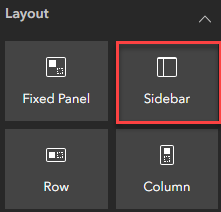
- Konfigurieren Sie auf der Registerkarte "Inhalt" des Einstellungsfensters für "Seitenleiste" die folgenden Einstellungen.
- Wählen Sie unter Seitenbereich für Verankerungsseite die Verankerungsposition des ausblendbaren Bereichs aus. In diesem Beispiel ist die linke Verankerungsposition ausgewählt.
- Aktivieren Sie die Umschaltfläche Überlagerung, um die Karte in beiden Bereichen des Seitenleisten-Widgets zu überlagern, wenn der ausblendbare Bereich des Widgets eingeblendet wird.
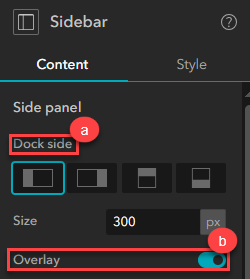
- Ziehen Sie das Karten-Widget im Fenster Widget einfügen unter der Gruppe Kartenbasiert in den nicht ausblendbaren Bereich des Seitenleisten-Widgets. Konfigurieren Sie das Widget Karte. Weitere Informationen finden Sie unter ArcGIS Experience Builder: Widget "Karte".
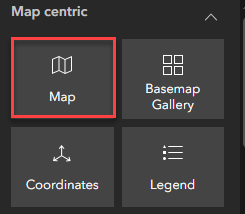
- Ziehen Sie im Fenster Widget einfügen unter der Gruppe Layout das folgende Seitenleisten-Widget per Drag & Drop in den ausblendbaren Bereich des vorhergehenden Seitenleisten-Widgets. Weitere Informationen zum Konfigurieren des Widgets "Seitenleiste" finden Sie unter ArcGIS Experience Builder: Widget "Seitenleiste".
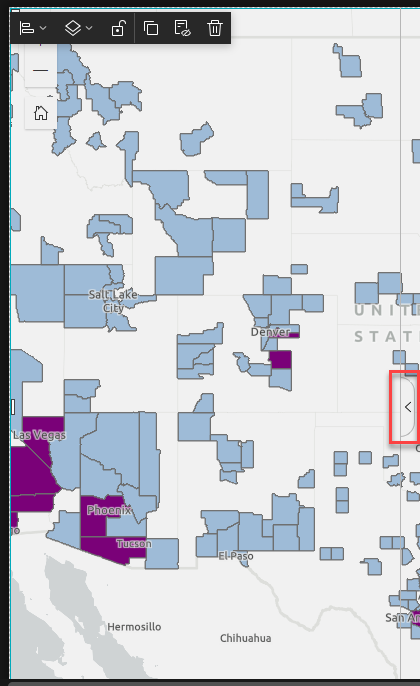
- Ziehen Sie ein beliebiges erforderliches Widget per Drag & Drop in den nicht ausblendbaren Bereich des folgenden Seitenleisten-Widgets, und konfigurieren Sie die Widgets entsprechend.
- Wiederholen Sie die Schritte 6 und 7, um weitere in einer Experience erforderliche Seitenleisten-Widgets hinzuzufügen.
Die folgende Abbildung zeigt den Abschnitt "Gliederung" des Bereichs mit drei Seitenleisten-Widgets und vier weiteren Widgets, die der Experience hinzugefügt wurden. Die Registerkarten vom Typ "Erster" in der Gliederung bezeichnen den ausblendbaren Bereich der Seitenleisten-Widgets, und die Registerkarten vom Typ "Zweiter" den nicht ausblendbaren Bereich der Seitenleisten-Widgets.
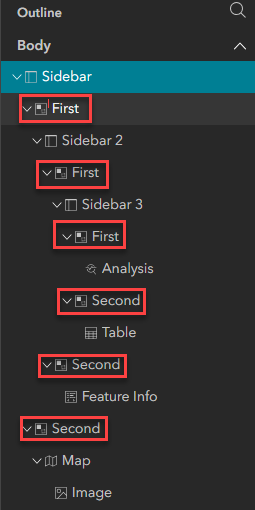
Das Bild unten zeigt eine Experience mit mehreren Seitenleisten-Widgets.
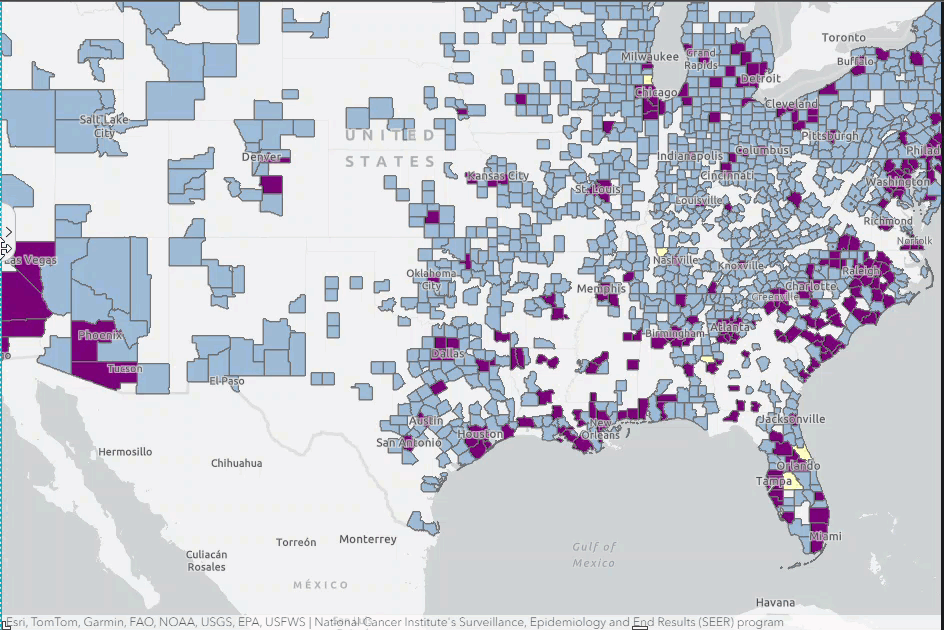
Artikel-ID: 000032107
Unterstützung durch ArcGIS-Experten anfordern
Beginnen Sie jetzt mit dem Chatten

